Cara membandingkan dua daftar di excel menggunakan vlookup
Anda bisa menggunakan rumus dasar berikut untuk membandingkan dua daftar di Excel menggunakan fungsi VLOOKUP :
=ISNA(VLOOKUP( A2 , $C$2:$C$9 ,1,False))
Dengan menggunakan alat Pemformatan Bersyarat Excel, kita bisa menggunakan rumus ini untuk menyorot setiap nilai di kolom A yang tidak termasuk dalam rentang di kolom C.
Contoh berikut menunjukkan cara menggunakan rumus ini dalam praktik.
Contoh: Bandingkan Dua Daftar Menggunakan VLOOKUP
Misalkan kita memiliki dua kumpulan data berikut di Excel:
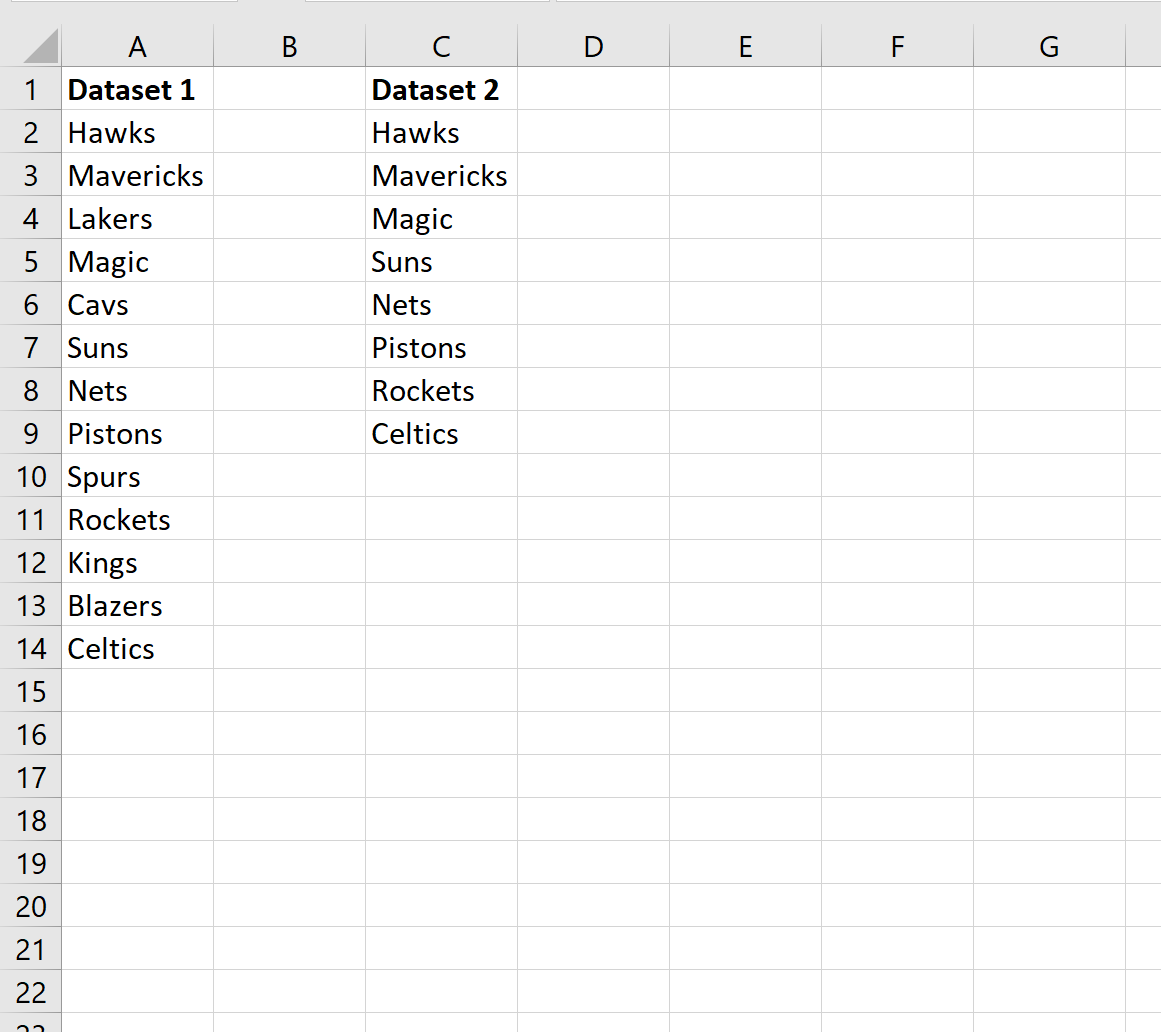
Misalkan kita ingin mengidentifikasi tim di Dataset 1 yang tidak ada di Dataset 2.
Untuk melakukan ini, kita dapat menyorot setiap nilai di kolom A lalu klik tombol Conditional Formatting pada tab Beranda di sepanjang pita atas.
Kami kemudian dapat mengklik Aturan baru…
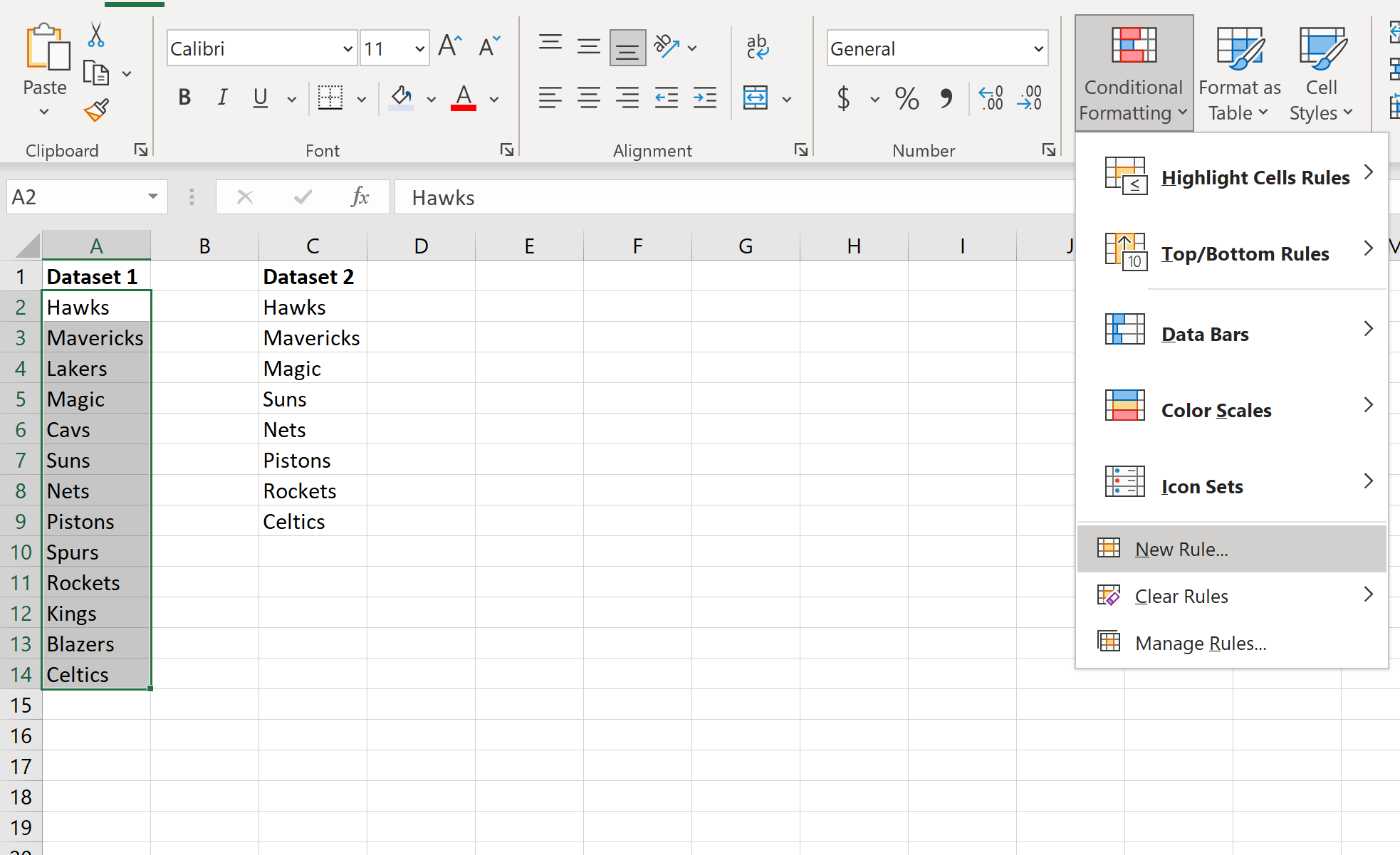
Di jendela baru yang muncul, pilih opsi yang bertuliskan Gunakan rumus untuk menentukan sel mana yang akan diformat , lalu ketikkan rumus berikut:
=ISNA(VLOOKUP( A2 , $C$2:$C$9 ,1,False))
Kemudian klik tombol Format dan pilih warna untuk mengisi nilainya:
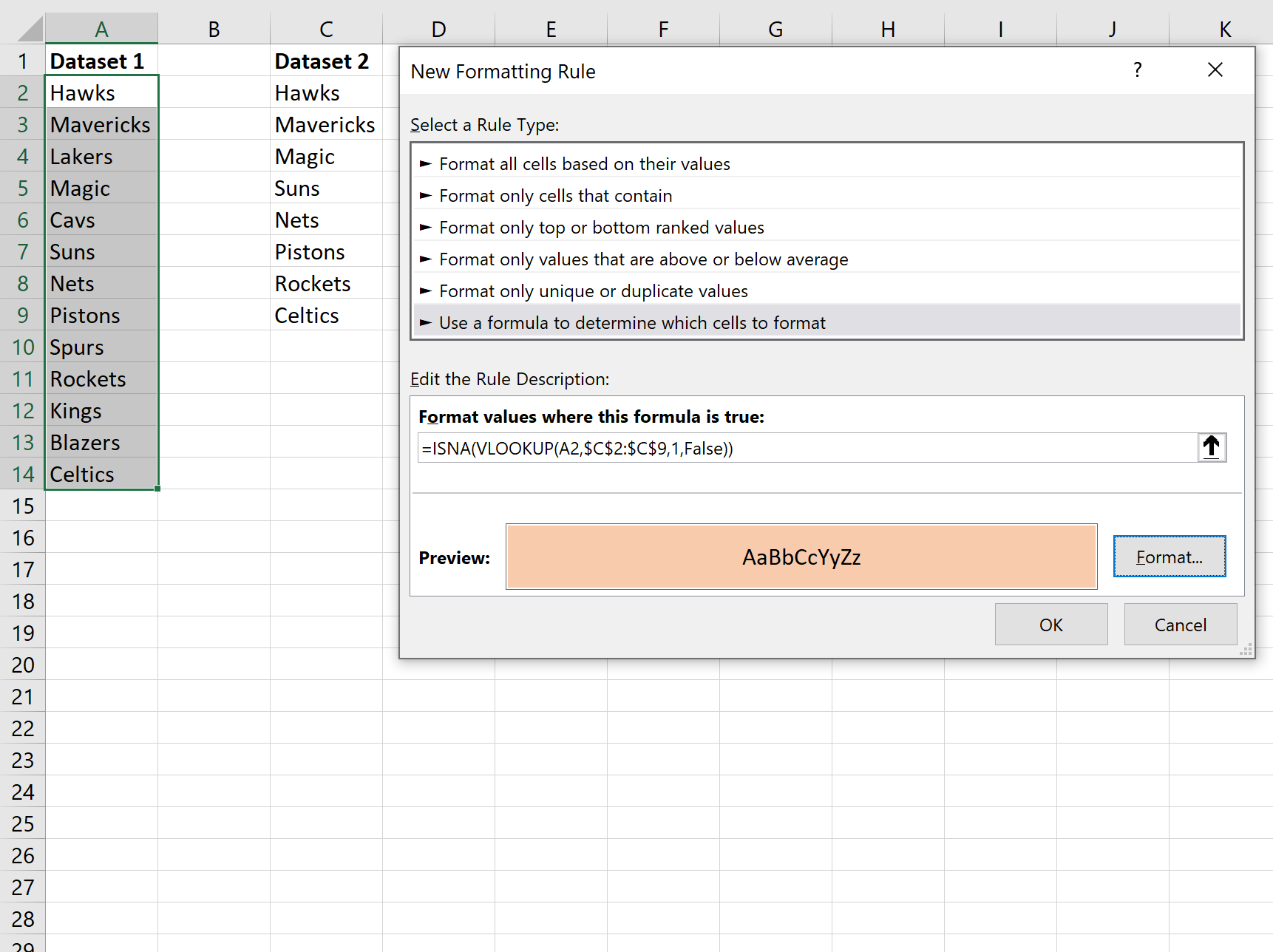
Setelah Anda mengklik OK , setiap nilai di kolom A yang tidak muncul di kolom C akan disorot:
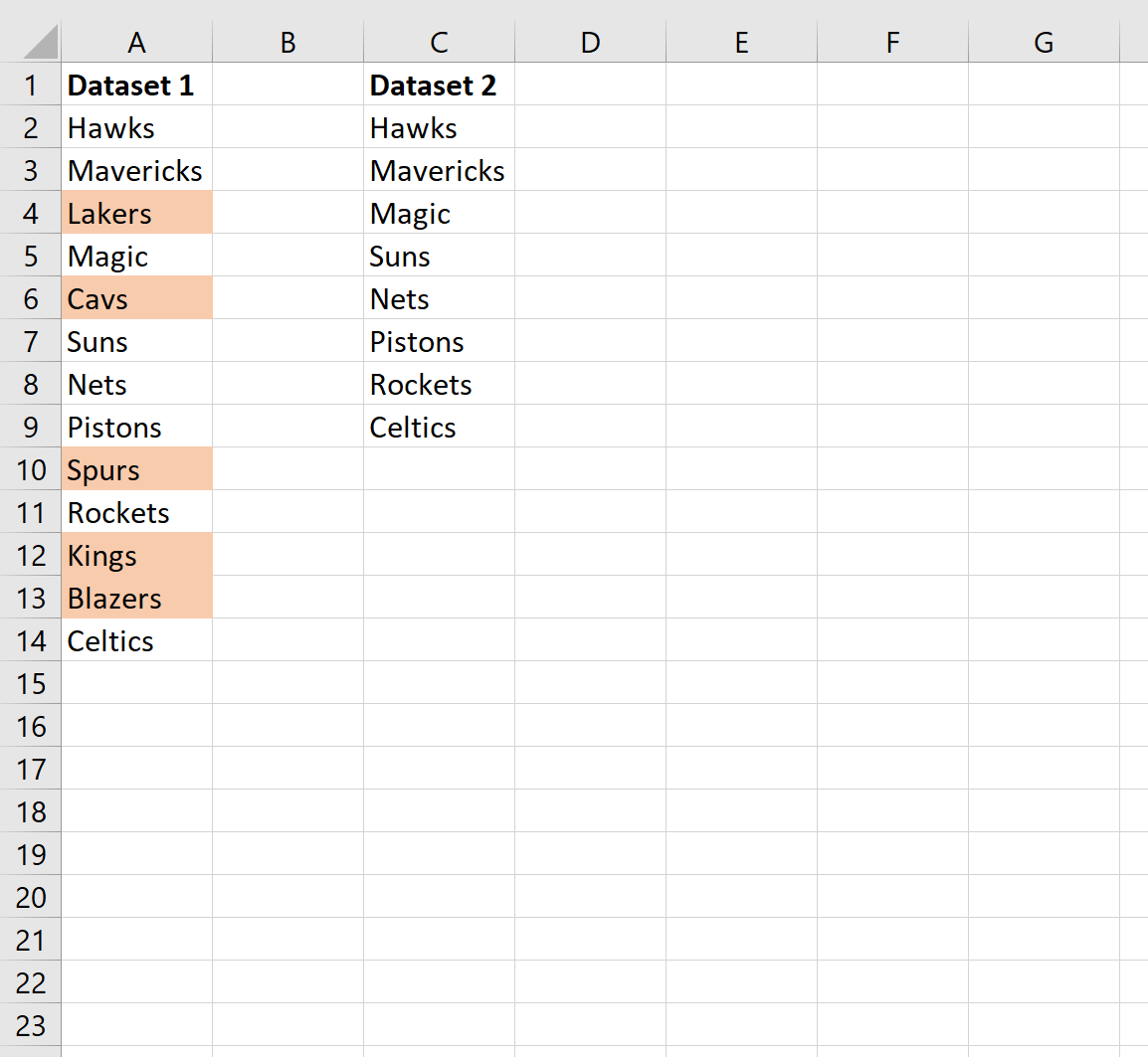
Kami dapat memeriksa secara manual apakah beberapa nilai telah disorot dengan benar:
- Elang muncul di Kumpulan Data 1 dan Kumpulan Data 2, sehingga tidak disorot.
- Maverick muncul di Kumpulan Data 1 dan Kumpulan Data 2, sehingga tidak disorot.
- Lakers muncul di Kumpulan Data 1 tetapi tidak di Kumpulan Data 2, sehingga mereka disorot.
Dan seterusnya.
Perhatikan bahwa kami memilih untuk menyorot nilai yang bukan milik kedua kumpulan data, namun kami juga dapat menerapkan gaya yang berbeda seperti teks tebal, ukuran font yang diperbesar, batas di sekitar sel, dll.
Sumber daya tambahan
Bagaimana Membandingkan Dua Lembar Excel untuk Perbedaan
Cara menghitung selisih dua tanggal di excel